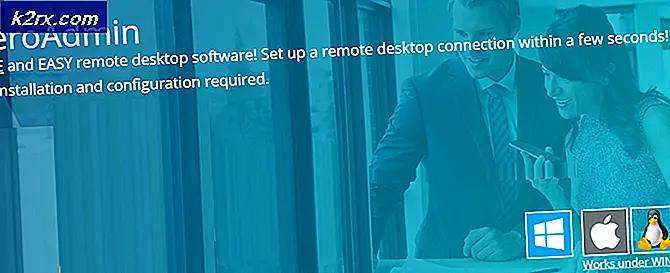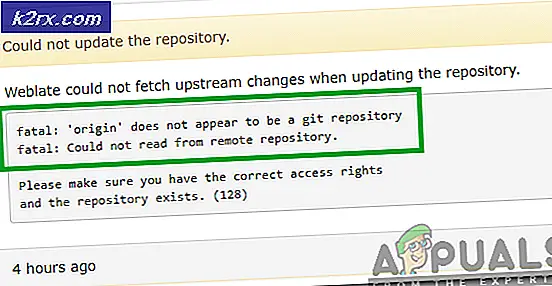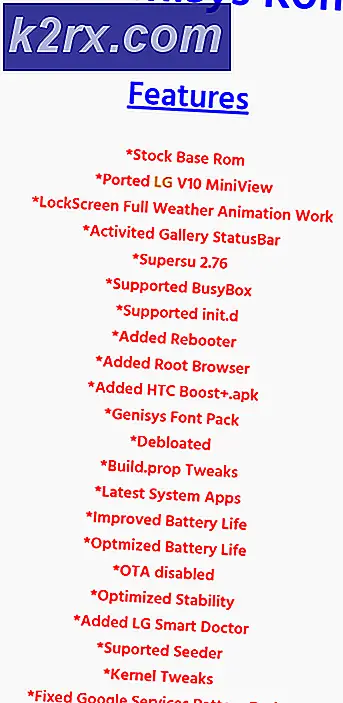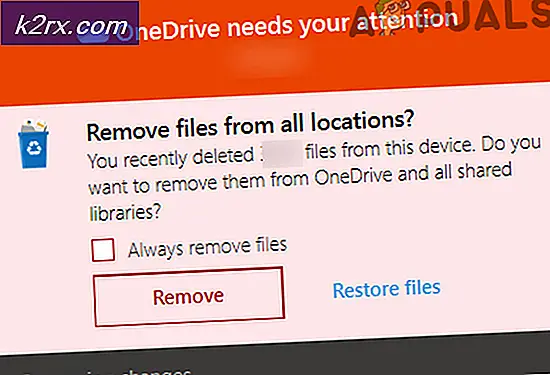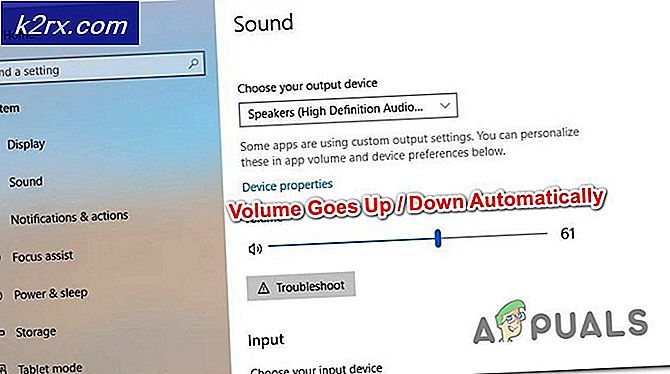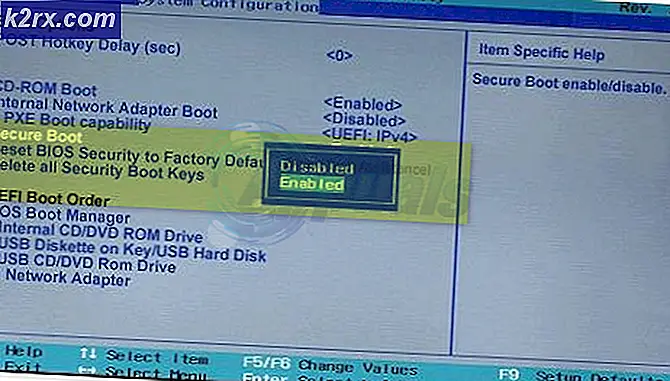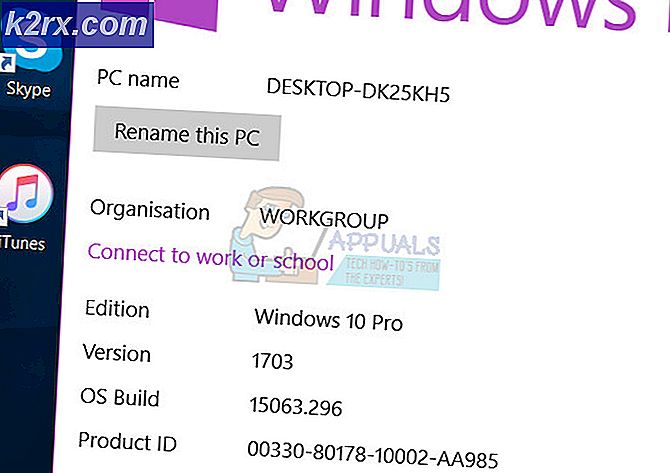Hvad er AppVShNotify og skal jeg deaktivere det?
Der er forskellige filer og programmer, der er legitime Microsoft-komponenter, men nogle brugere kan finde dem ubrugelige eller overflødige. AppVShNotifyis en lignende fil. Det bruger en .exe-udvidelse, som indikerer, at det er en eksekverbar fil. Disse filer er normalt integreret, så computeren fungerer korrekt, men de kan være skadelige.
Næsten alle brugere rapporterede, at de så processen automatisk i fanen Processer i deres task manager. Dette kom til dem som en overraskelse, men som vi forklarer senere, er der intet at bekymre sig om, før processen stammer fra en systemmappe.
Hvad er AppVShNotify?
AppVShNotify blev oprettet af Microsoft og bruges af Microsoft applikationsvirtualisering. Tjenesten er en Microsoft-baggrundstjeneste, der kun bruges af Application Virtualization (App-V) -klienten, og kun når “integrering”Et virtualiseret program. Dataene for den pågældende applikation findes på en virtuel applikationsserver. AppVShNotify handler om 339 MB på din computer og findes i:
C: \ Program Files (x86) \ Microsoft Office
Er AppVShNotify malware?
Nogle gange kan AppVShNotify forklædes som malware på systemet. Når det findes i en anden mappe end den førnævnte, er AppVShNotify sandsynligvis en malware. I dette tilfælde vil brugerne se meddelelser på deres computer som:
Disse meddelelser indikerer, at AppVShNotify ikke kan starte, så processen afsluttes. Du skal vide placeringen af denne fil for at løse fejlen. Hvis det ikke er i programfiler på din computer, er det sandsynligvis malware, og du kan fjerne det
Bør AppVShNotify deaktiveres?
Der er ikke behov for at deaktivere AppVShNotify, da det ikke skader din computer på nogen måde. Når den findes i kilden, er den kun 8% skadelig for computeren. Meningsmålinger viser, at ca. 10% af befolkningen har slettet denne fil fra deres computer. Så du kan deaktivere det, hvis du vil.
Hvordan kontrolleres, om filen er legitim?
Lad os nu diskutere, hvordan du kan kontrollere, om tjenesten er legitim eller bare en anden malware, der inficerede din computer. Først og fremmest skal du kontrollere, om applikationen er digitalt underskrevet af en legitim kilde. Digitale signaturer kontrollere, at en applikation er fra en verificeret udgiver / udvikling og i de fleste tilfælde ikke viser sig at være malware.
Her er et eksempel. Som du kan se, er udgiveren af softwaren ukendt. Desuden har den ikke et gyldigt programnavn. De fleste verificerede applikationer indeholder ikke filnavnet som det programnavn, som de anmoder om adgang til. I stedet vises det fulde programnavn sammen med udgiveren. Her er et eksempel på den samme proces, som er legitim og ikke indeholder nogen malware.
Metode 1: Afinstallation ved hjælp af Application Manager
Sørg for, at du er logget ind som administrator på din computer, inden du fortsætter. Det skal bemærkes, at hvis du stadig bruger virtualiseringstjenesten, vil du ikke kunne bruge den i fremtiden. Det ser ud til, at virtualiseringssoftwaren afhænger af denne proces for at udføre sine operationer korrekt, derfor betragtes den som en del af den. Hvis processen virkelig viser sig at være problemer, kan du fortsætte og afinstallere virtualiseringssoftwaren som nævnt nedenfor.
- Tryk på Windows + R for at starte programmet Kør, skriv“Appwiz.cpl”i dialogboksen, og tryk på Enter.
- På listen vil du se Microsoft Application Virtualization. Højreklik på den, og vælgAfinstaller.
- Genstart din computer, og kontroller derefter, om applikationen faktisk er slettet fra din computer, og at den service, der forårsagede problemer, er væk.
Før vi afslutter afinstallationsprocessen, skal vi sørge for, at der ikke er nogen rester til stede på din computer af tjenesten. For at sikre helt, at tjenesten er udryddet, skal du følge nedenstående trin:
- Tryk på Windows + R, skriv “regedit”I dialogboksen, og tryk på Enter for at åbne registreringseditoren.
- Se nu ind HKEY_LOCAL_MACHINE og søg efter eventuelle poster fra Appshnotify eller Microsoft applikationsvirtualisering.
Hvis de virkelig er væk, kan du være sikker på at du ikke bliver generet mere.
Metode 2: Udfører en malware-scanning
Der er mange måder, hvorpå du kan fjerne ulovlig software fra din computer. Der er masser af god antivirussoftware, der gør jobbet. Du kan downloade al software fra Malwarebytes til Hitman Pro osv. Her bruger vi Microsoft Security Scanner til at scanne din computer for uoverensstemmelser og kontrollere, om der faktisk er noget problem.
Microsoft Safety Scanner er et scanningsværktøj designet til at finde og fjerne malware fra din computer. Bemærk, at denne software er ikke en erstatning til dit almindelige antivirusprogram. Den kører kun, når den udløses, men har de nyeste definitioner opgraderet. Desuden anbefaler vi, at du kun bruger denne software ved at downloade den nyeste version, da virusdefinitioner opdateres ofte.
- Gå over til Microsofts officielle hjemmeside og Hent sikkerhedsscanneren. Sørg for at downloade den korrekte version til din computer ved at vælge bits.
- Filen vil være omkring 120 MB. Download filen til en tilgængelig placering og klik på exe-filen til løb det.
- Vent på, at scanningen er fuldført. Hvis der blev opdaget trusler, underrettede scanneren dig straks.